在PPT中创建自定义放映列表的操作步骤?
来源:网络收集 点击: 时间:2024-03-01【导读】:
创建自定义放映列表的操作步骤如下品牌型号:PPT2019系统版本:PPT2019方法/步骤1/9分步阅读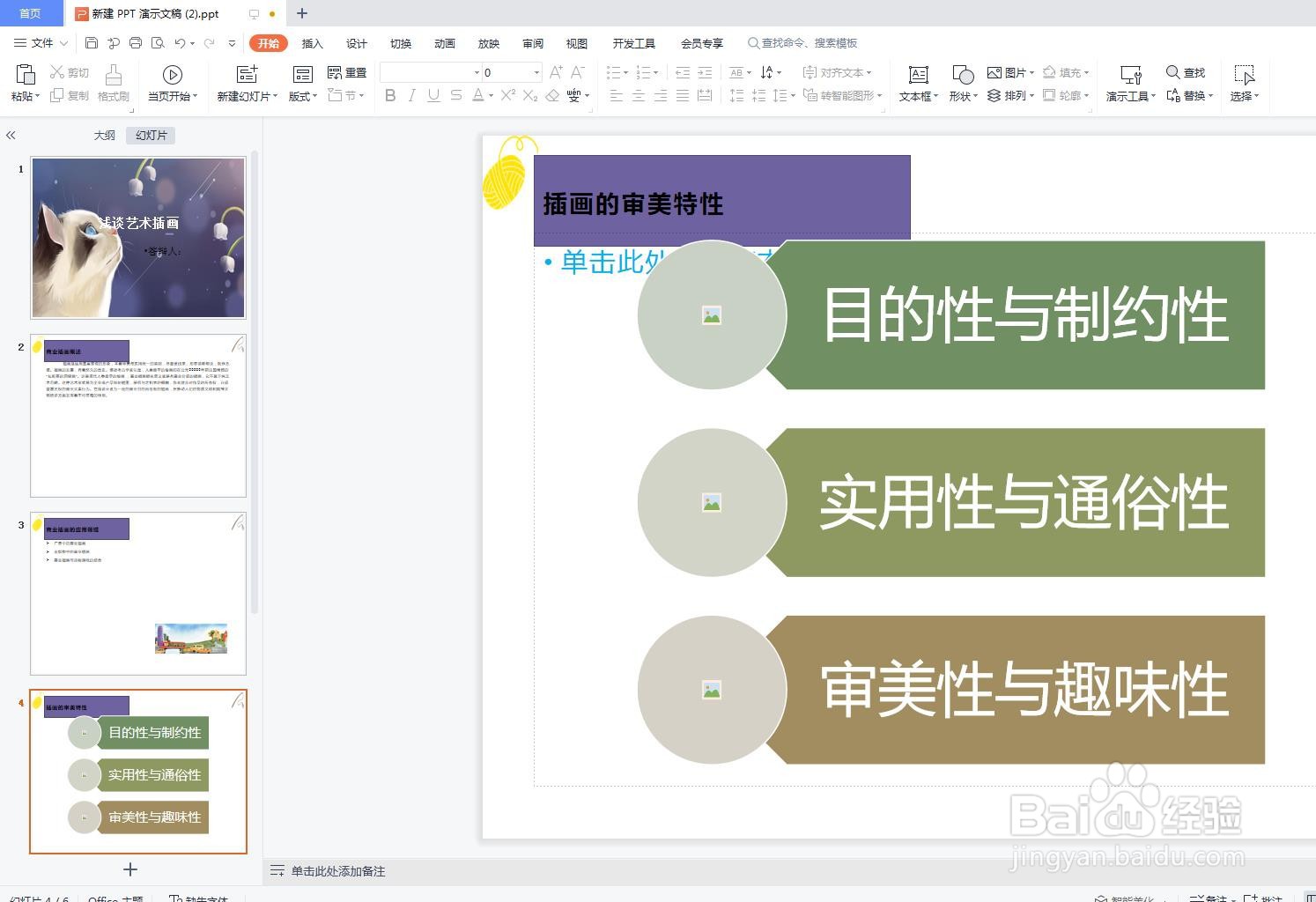 2/9
2/9 3/9
3/9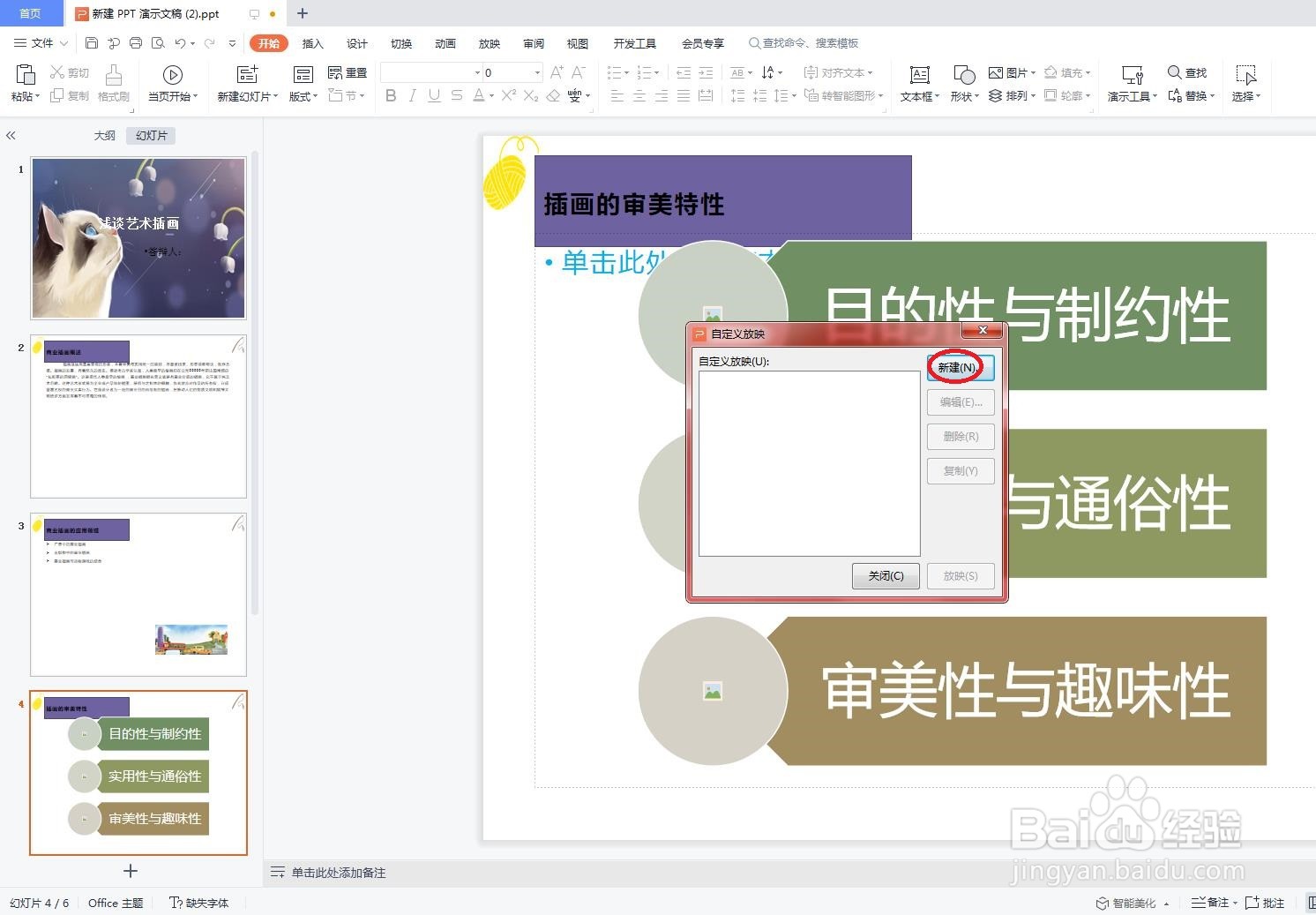 4/9
4/9 5/9
5/9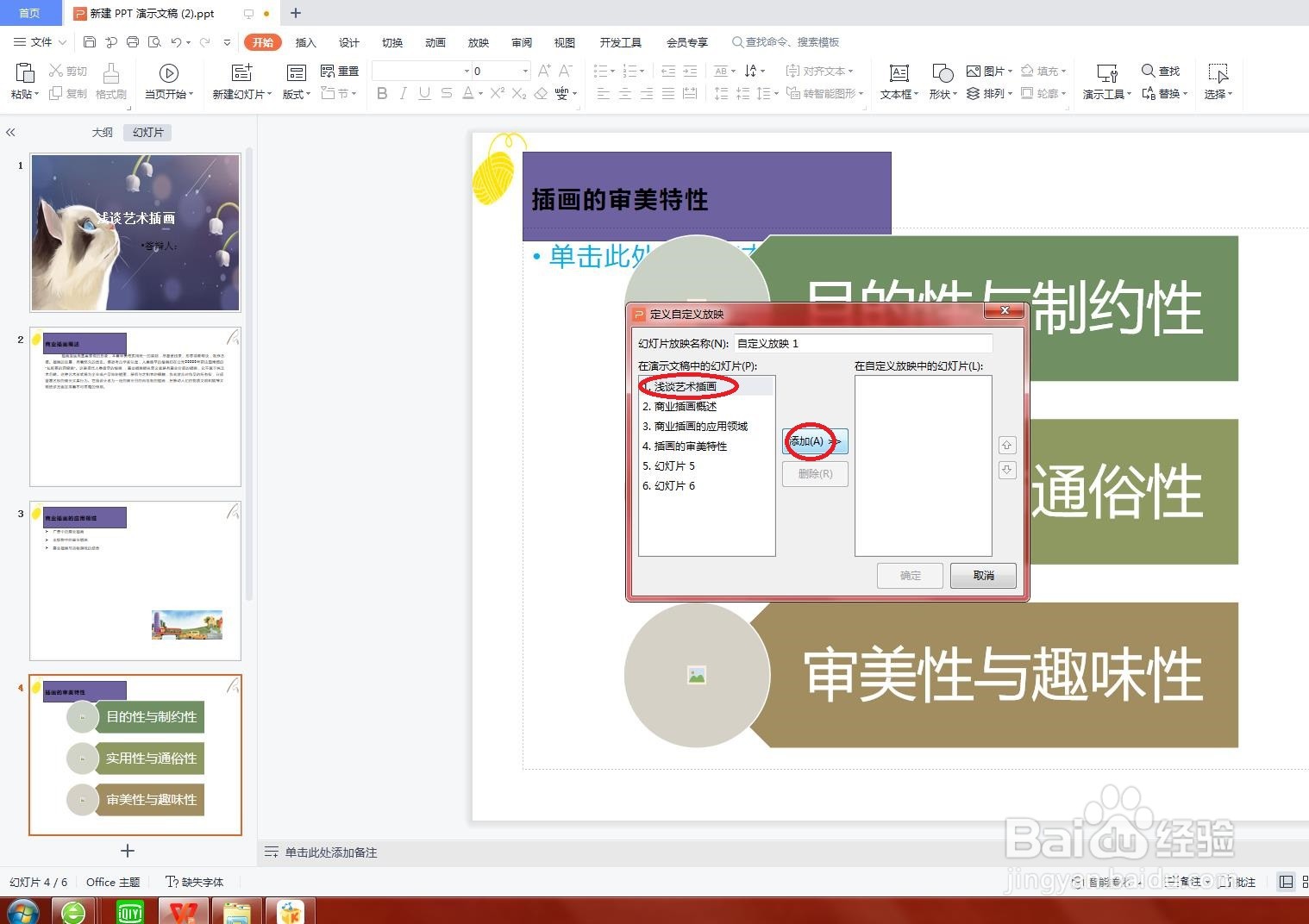 6/9
6/9 7/9
7/9 8/9
8/9 9/9
9/9
打开演示文稿。
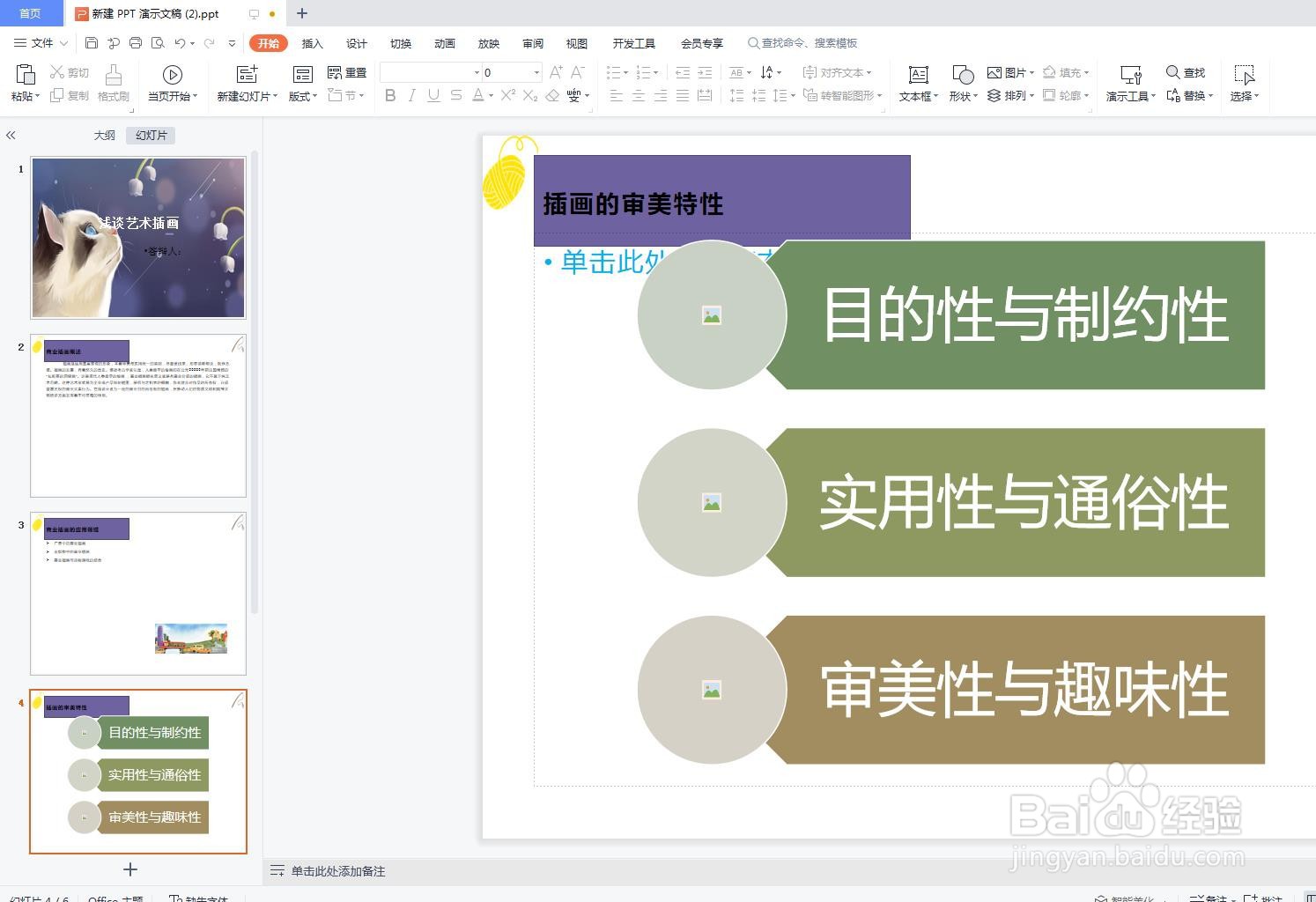 2/9
2/9选择“文件”/“幻灯片放映”/“自定义放映”菜单命令,如下图所示
 3/9
3/9打开“自定义放映”对话框,如下图所示
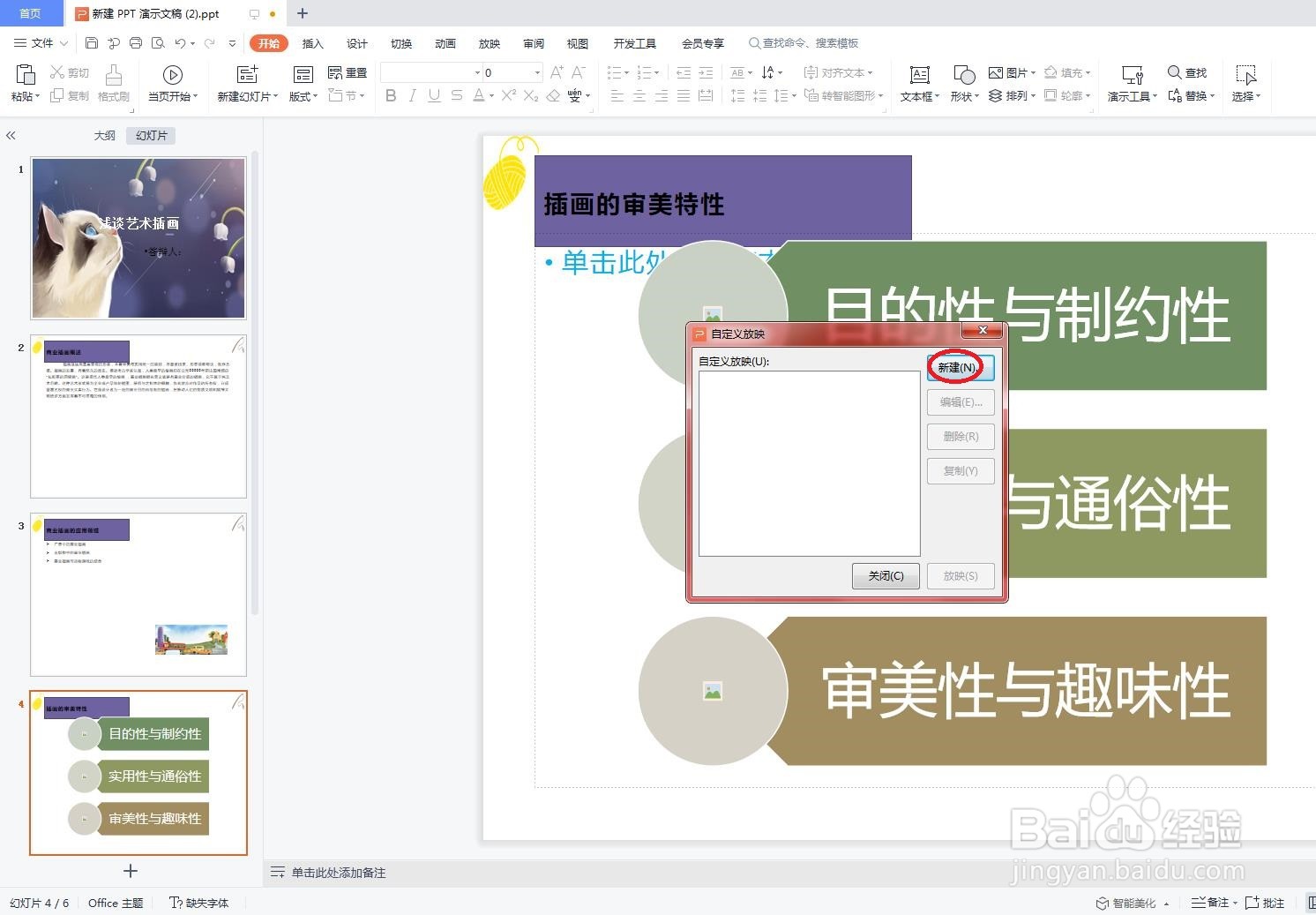 4/9
4/9单击“新建”按钮,打开“定义自定义放映”对话框。
 5/9
5/9在“在演示文稿中的幻灯片”列表框中选中要放映的第一张幻灯片,如下图所示
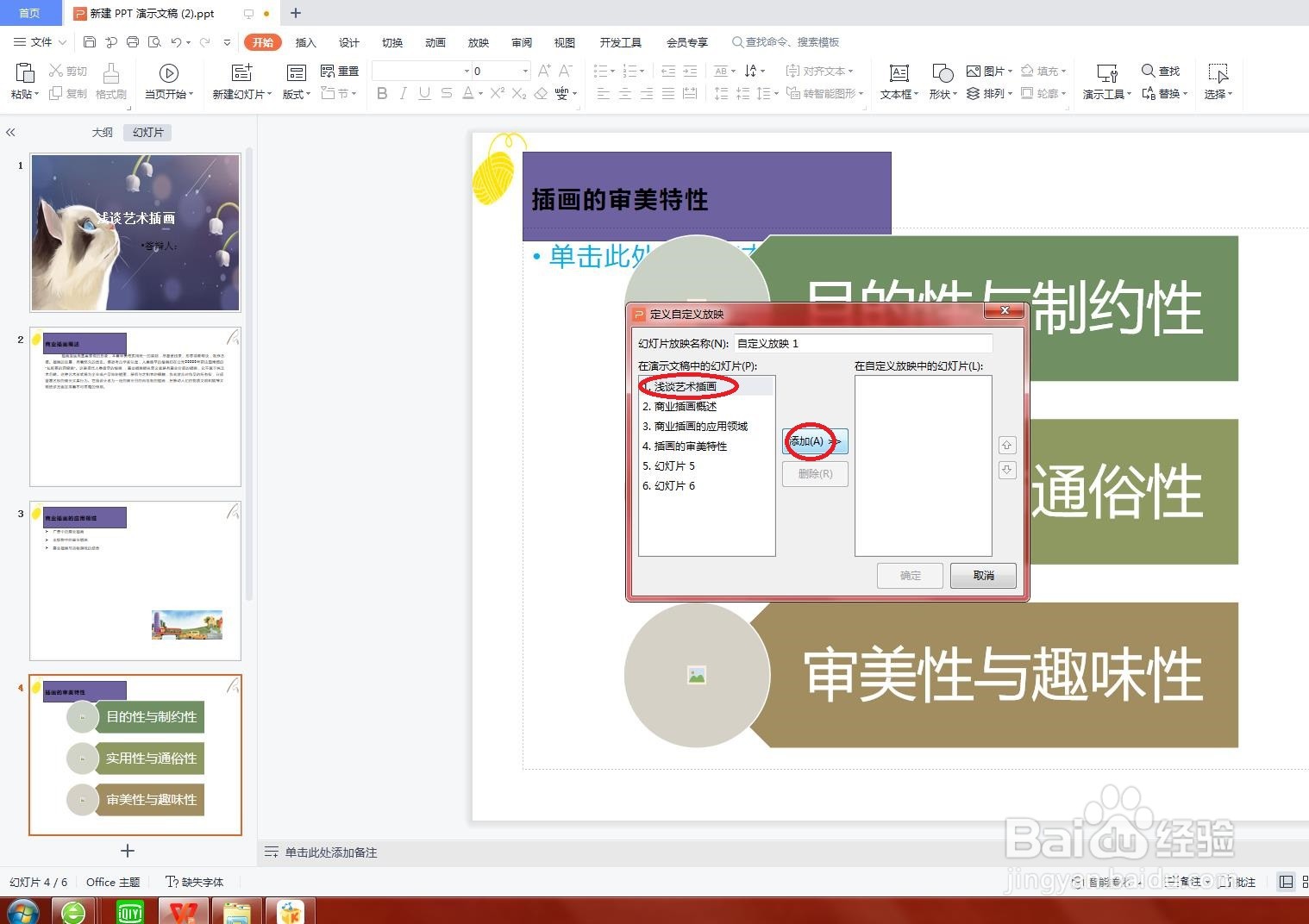 6/9
6/9单击“添加”按钮,将其添加到右侧的“在自定义放映中的幻灯片”列表框中。如下图所示
 7/9
7/9按照相同的方法,依次添加其他幻灯片到“在自定义放映中的幻灯片”列表框中,如下图所示
 8/9
8/9添加完成后,依次单击“确定”按钮,“自定义放映列表1”则建立完成。
 9/9
9/9在放映幻灯片时,如果需要放映这个列表,则再次打开“自定义放映”对话框,选中名称,单击“放映”按钮,即可实现放映。

版权声明:
1、本文系转载,版权归原作者所有,旨在传递信息,不代表看本站的观点和立场。
2、本站仅提供信息发布平台,不承担相关法律责任。
3、若侵犯您的版权或隐私,请联系本站管理员删除。
4、文章链接:http://www.1haoku.cn/art_180657.html
上一篇:如何让好友微信名排在在前面
下一篇:植物大战僵尸文艺大剧院抽奖玩法攻略
 订阅
订阅